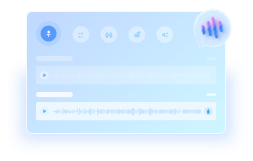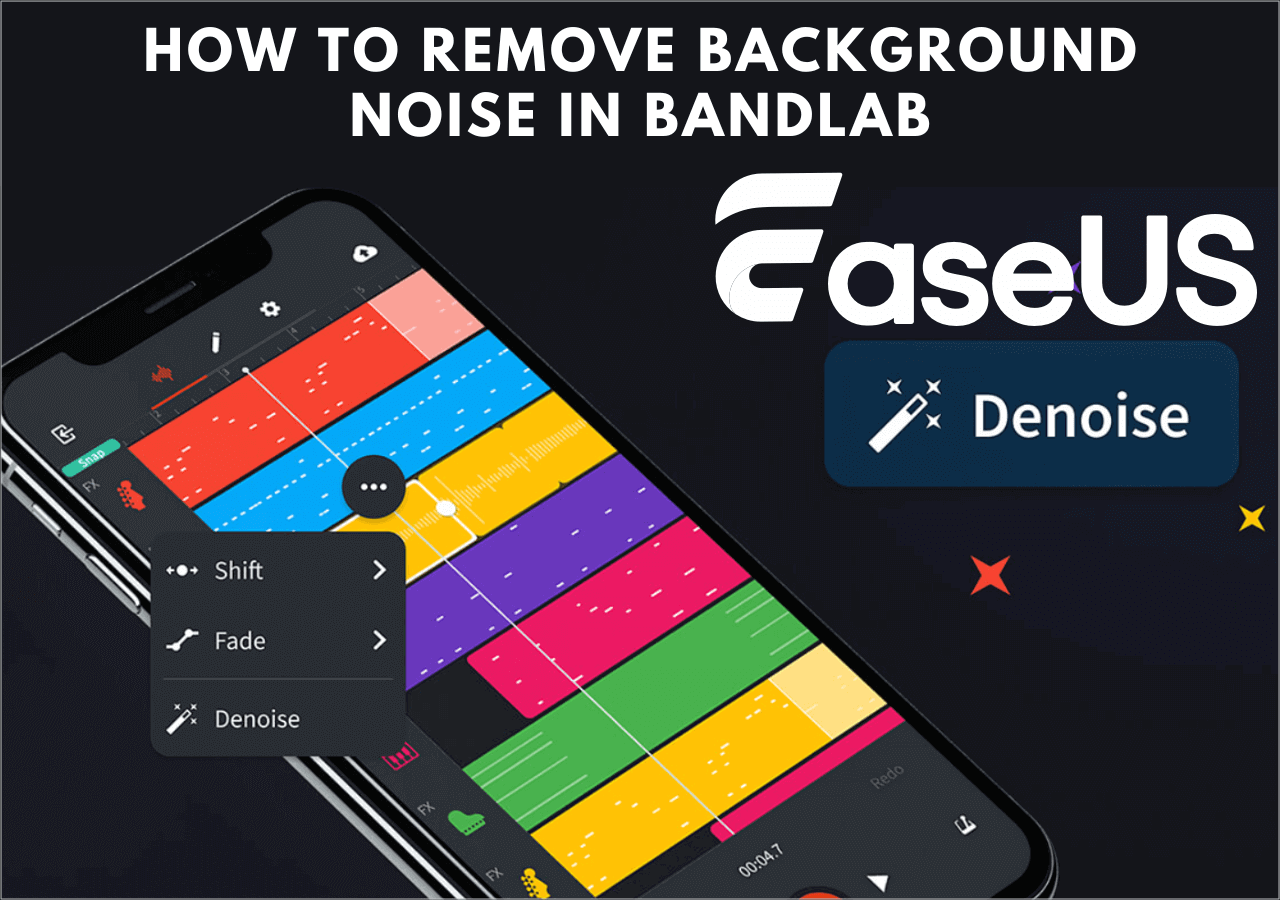-
![]()
Aron
Aron est spécialisé dans le domaine de la récupération de données, de la gestion de partition, de la sauvegarde de données.…Lire la bio complète -
![]()
Soleil
Soleil est passionnée d'informatique et a étudié et réalisé des produits. Elle fait partie de l'équipe d'EaseUS depuis 5 ans et se concentre sur la récupération des données, la gestion des partitions et la sauvegarde des données. …Lire la bio complète
Sommaire
0 Vues |
0 min lecture
VLC Media Player est un outil de lecture multimédia open source disponible sur les plateformes de bureau et mobiles. Vous pouvez diffuser des médias, transcoder des fichiers multimédia et contrôler le contenu audio et vidéo avec. Que vous prépariez des clips pour le doublage, souhaitiez créer une vidéo silencieuse ou plongez dans le domaine du montage vidéo, la possibilité de supprimer le son d'une vidéo est une compétence précieuse.
Dans ce guide, nous vous expliquerons le processus simple de suppression de l'audio des vidéos à l'aide de VLC de 3 manières différentes sous Windows et macOS.
Supprimer l'audio de la vidéo dans VLC sous Windows de 2 manières
Prêt à démarrer le processus ? Examinons les étapes simples pour supprimer l'audio d'un MP4 à l'aide de VLC Media Player sous Windows :
1. Débarrassez-vous de l'audio de la vidéo dans VLC📢
Cette première méthode est la manière la plus courante d'utiliser le bouton Convertir/Enregistrer.
Étape 1. Démarrez VLC et accédez à " Média " > " Convertir/Enregistrer " pour ouvrir la fenêtre.
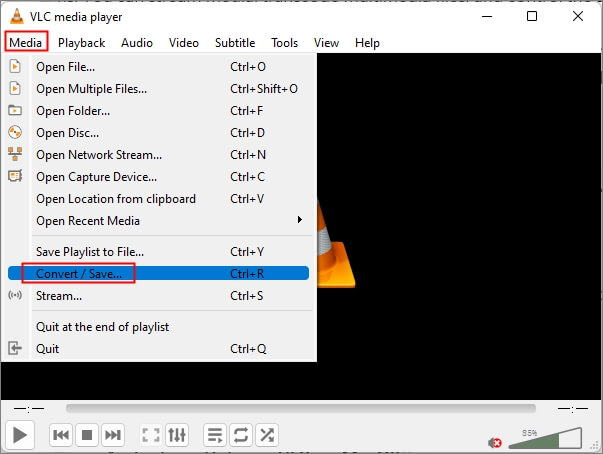
Étape 2. Cliquez sur « Ajouter… » pour sélectionner la vidéo et appuyez sur « Convertir/Enregistrer » en bas.
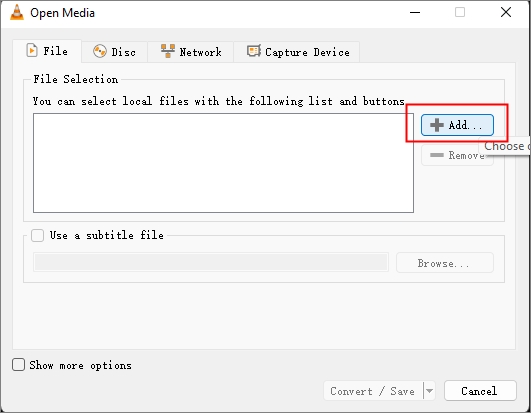
Étape 3. Cliquez sur l'icône de clé à côté du « Profil ».
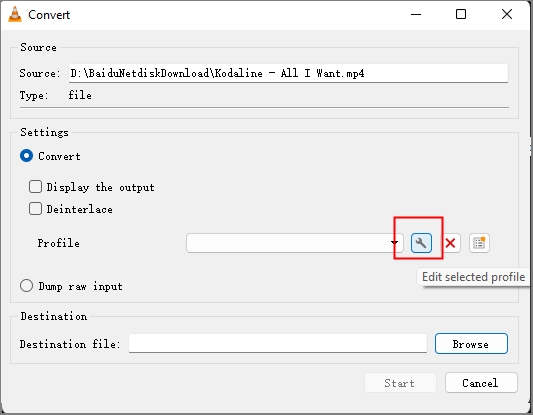
Étape 4. Nommez le profil et sous l'onglet " Codec audio ", décochez " Audio ".
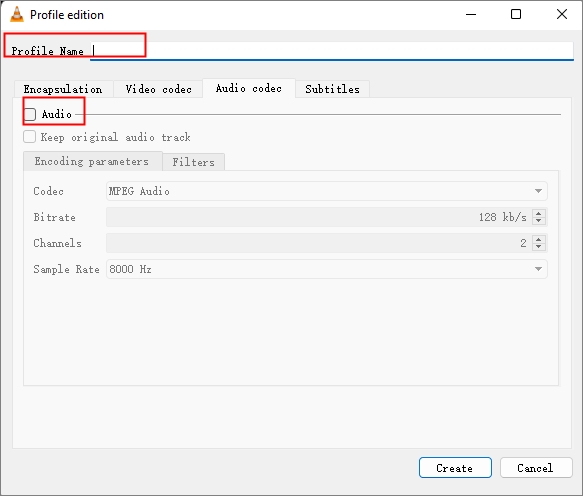
Étape 5. Cliquez sur le bouton « Créer » dans la fenêtre « Édition de profil » et revenez au panneau « Convertir ».
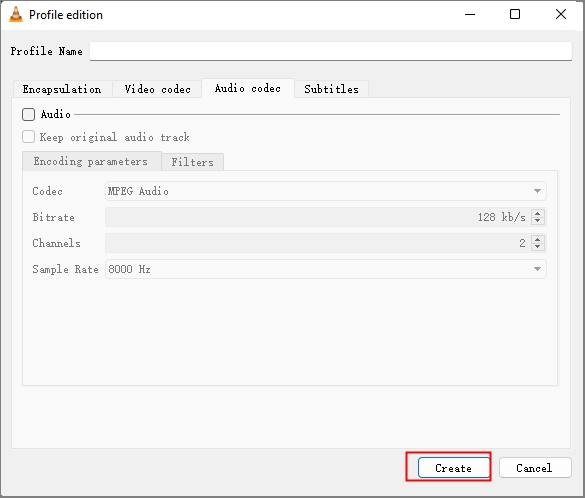
Étape 6. Cliquez sur « Parcourir » pour trouver un emplacement pour votre vidéo en sourdine et appuyez sur le bouton « Démarrer ».
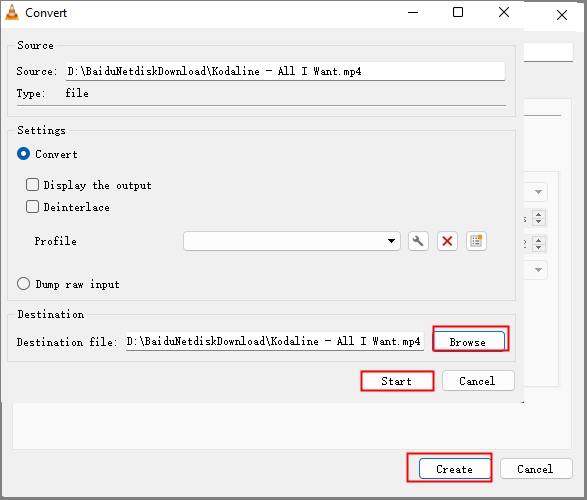
Partagez cet article pour diffuser les connaissances sur les techniques efficaces de suppression audio à l'aide de VLC et responsabiliser vos collègues éditeurs vidéo !
2. Désactivez l'audio de la vidéo dans VLC🔈
La deuxième méthode est beaucoup plus simple en désactivant l'audio de la vidéo dans VLC.
Étape 1. Ouvrez VLC et ouvrez « Médias » > « Ouvrir les fichiers… » pour importer votre vidéo.
Étape 2. Il existe quatre façons de désactiver l'audio dans les vidéos.
Étape 3. Allez dans le menu « Audio » et cliquez sur « Piste audio » > « Désactiver » la piste. Ou vous pouvez cliquer sur « Diminuer le volume » et vous remarquerez qu'à chaque fois que vous appuyez dessus, le volume diminue de 5 %.
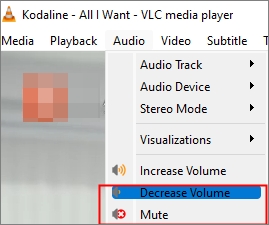
Étape 4. Ou, dans la même fenêtre, sélectionnez « Muet » et l'affichage du volume devient gris.
Étape 5. Une autre façon de procéder consiste à placer votre curseur sur l'écran et à faire défiler avec votre souris pour désactiver le volume.
Voir également:
Supprimer l'audio de la vidéo dans VLC sur macOS
Semblable à la suppression de l'audio d'une vidéo dans After Effects , vous pouvez faire la même chose dans VLC sur macOS. Voici comment:
Étape 1. Lancez VLC et allez dans « Médias » > « Convertir le flux… »
Étape 2. Cliquez sur « Ouvrir le média… » ou déposez le clip vidéo dans la zone.
Étape 3. Laissez le profil par défaut et cliquez sur " Personnaliser… "
Étape 4. Accédez à « Codec audio », désélectionnez « Audio » et cliquez sur « Appliquer ».
Étape 5. Cliquez sur « Enregistrer en tant que fichier » et choisissez la destination pour enregistrer le fichier.
Étape 6. Donnez un nom au fichier et cliquez sur " Enregistrer ".
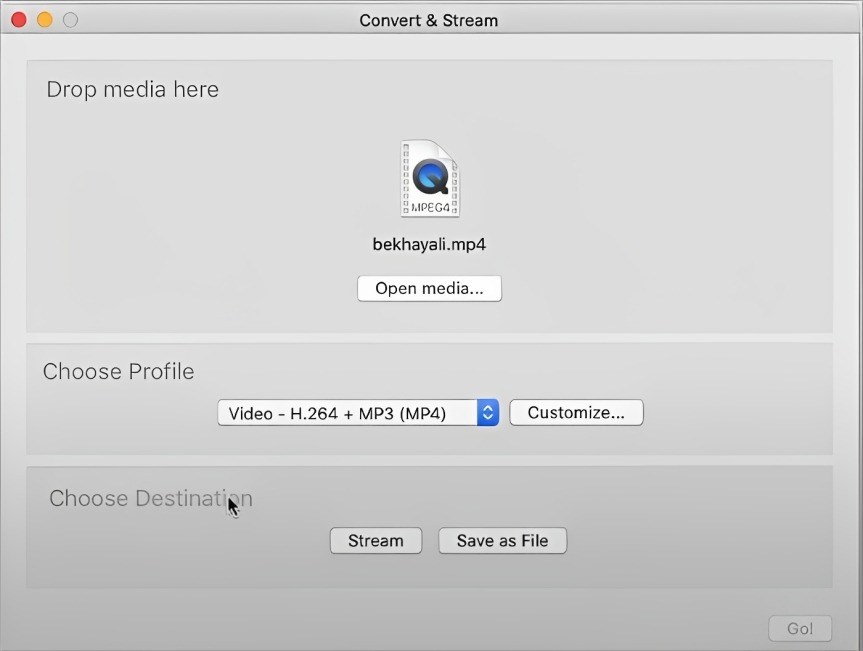
Couper le son de la vidéo en un seul clic en ligne
La suppression audio de VLC a également des limites. Il manque de précision pour des modifications fines, manque de formes d'onde visuelles et supprime toutes les pistes audio. Les options d'exportation et les effets avancés sont également limités, ce qui rend les logiciels de montage vidéo spécialisés plus performants pour des ajustements audio précis.
EaseUS Online Vocal Remover est un outil de suppression de voix en ligne gratuit qui fournit non seulement des gadgets pour améliorer l'audio de la vidéo , mais supprime également l'audio des vidéos en une simple conversion. Vous pouvez supprimer le bruit de fond de la vidéo, séparer les instruments et les voix pour le karaoké ou réduire le bruit dans l'audio.
Compatible avec différents formats, vous pouvez utiliser cet outil pour n'importe quelle vidéo sur tous les systèmes. En outre, il sert également de téléchargeur de vidéos d’une manière ou d’une autre.
Principales caractéristiques🪄
- Supprimez facilement l'audio de la vidéo
- Suppression du bruit alimentée par l'IA
- Extraire la basse, le piano et la batterie du fichier audio
- Supprimer les voix de l'URL YouTube/SoundCloud
Nettoyer facilement l'audio de la vidéo
Étape 1. Visitez le site Web d'EaseUS et accédez à sa barre latérale « Vocal Remover ».
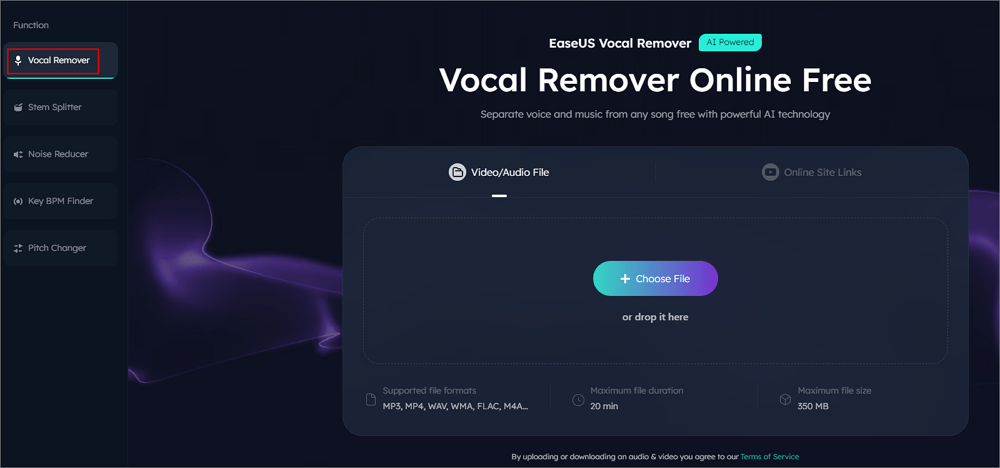
Étape 2. Cliquez sur « Choisir un fichier » ou déposez le fichier audio/vidéo dans la zone et attendez l'analyse de l'IA.
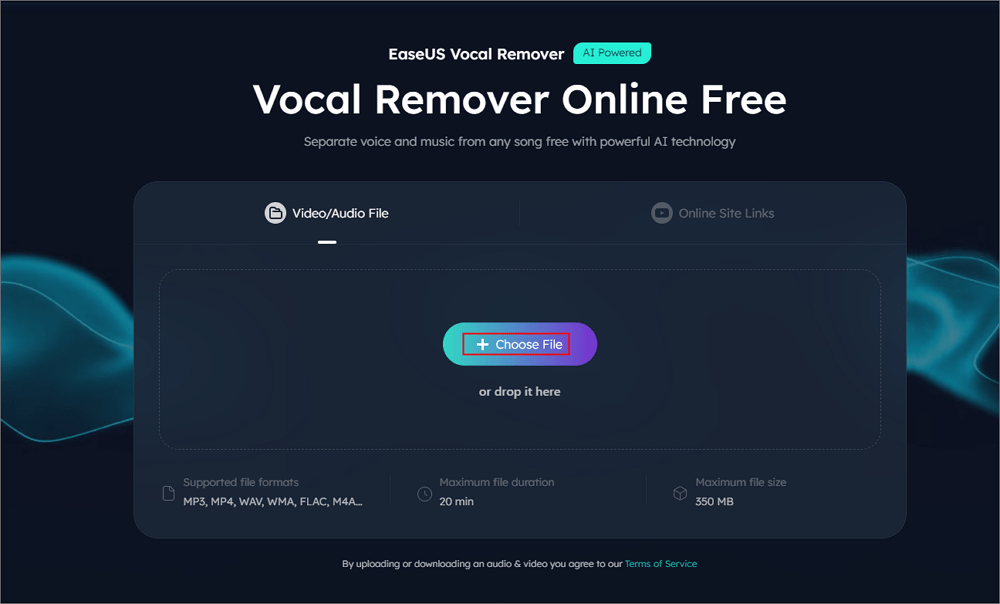
Étape 3. Téléchargez la piste vocale/instrumentale pour terminer la suppression.
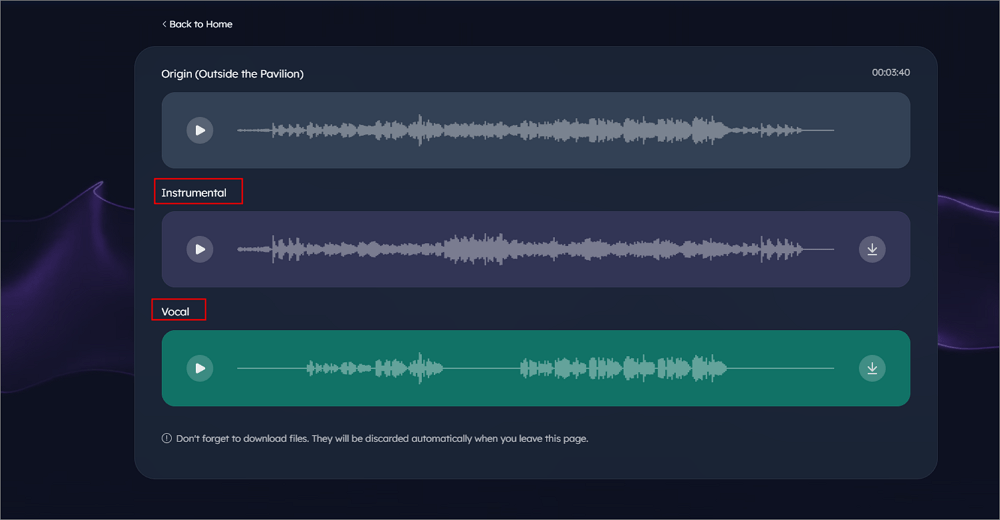
Emballer
En 2023, maîtriser la suppression de l'audio des vidéos à l'aide de VLC n'a jamais été aussi accessible. En suivant les méthodes décrites, vous pouvez créer de manière transparente des vidéos silencieuses à diverses fins.
Cependant, si vous recherchez une solution plus simple avec des fonctionnalités avancées, envisagez d'explorer EaseUS Online Vocal Remover. Grâce à sa boîte à outils complète, comprenant une suppression audio précise et un large éventail de capacités d'édition, vous pouvez élever votre jeu de suppression vocale au niveau supérieur.
Extraire l'audio d'une vidéo dans la FAQ VLC
1. Comment supprimer l'audio d'une vidéo ?
Pour supprimer l'audio d'une vidéo, vous pouvez utiliser un logiciel de montage vidéo ou des outils en ligne. Voici les étapes de base pour supprimer l'audio d'une vidéo à l'aide d'un logiciel de montage vidéo :
- Ouvrez votre éditeur vidéo et importez la vidéo.
- Placez la vidéo sur la timeline et divisez l'audio et la vidéo en pistes distinctes.
- Sélectionnez la piste audio et supprimez-la ou coupez-la.
- Lisez la vidéo pour confirmer et ajustez si nécessaire.
- Lorsque vous êtes prêt, exportez la vidéo éditée sans audio.
2. Comment puis-je supprimer l'audio supplémentaire de VLC ?
Pour supprimer les pistes audio supplémentaires d'une vidéo à l'aide de VLC Media Player, voici un guide concis :
- Lancez le lecteur multimédia VLC.
- Allez dans « Média » > « Convertir/Enregistrer… » > « Ajouter… » et sélectionnez votre vidéo.
- Cliquez sur « Convertir/Enregistrer » en bas.
- Cliquez sur l'icône en forme de clé et accédez à " Codec audio ".
- Désélectionnez l'option « Audio » et cliquez sur « Enregistrer ».
- Parcourez la destination et cliquez sur « Démarrer ».
3. Comment modifier l'audio d'une vidéo dans VLC ?
Pour modifier les pistes audio dans VLC Media Player, procédez comme suit :
- Pour ouvrir la vidéo avec une piste audio externe, accédez à " Média " > " Ouvrir plusieurs fichiers… " > " Ajouter " > " Ouvrir ".
- Activez « Afficher plus d'options » et cochez l'option « Lire une autre source multimédia ».
- Cliquez sur « Parcourir » > « Ajouter » > « Lire » pour ouvrir la piste audio.
- Faites un clic droit sur l'écran et choisissez « Audio » > « Piste audio » et accédez à la nouvelle piste audio.
- Allez dans " Média " > " Ouvrir plusieurs fichiers… " et cliquez sur la flèche à côté de " Jouer " et choisissez " Convertir ".
- Cliquez sur le menu déroulant " Profil " et choisissez le format d'exportation, puis " Parcourir " pour l'emplacement.
Notre Equipe